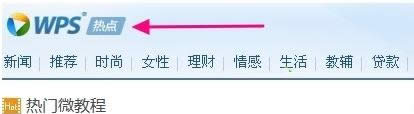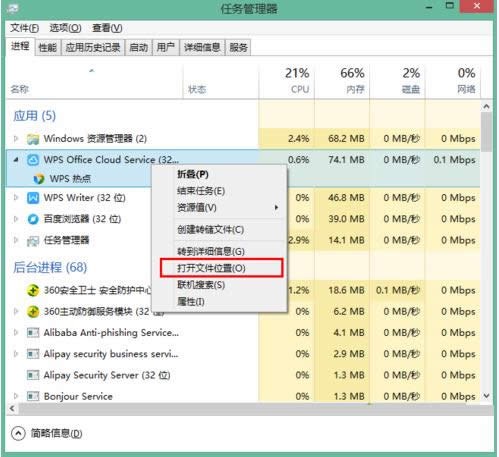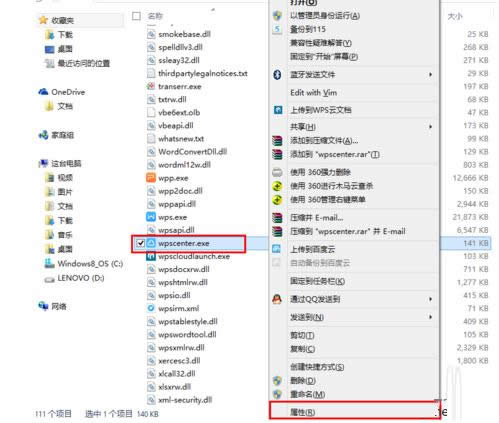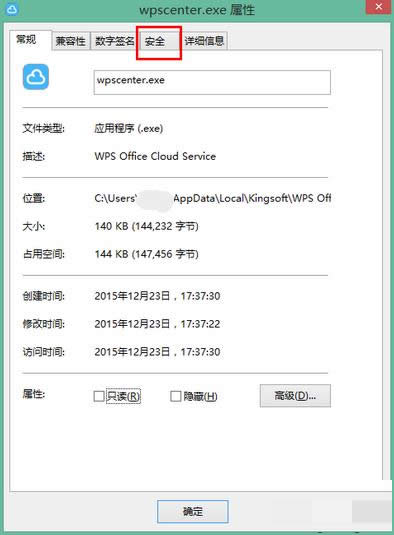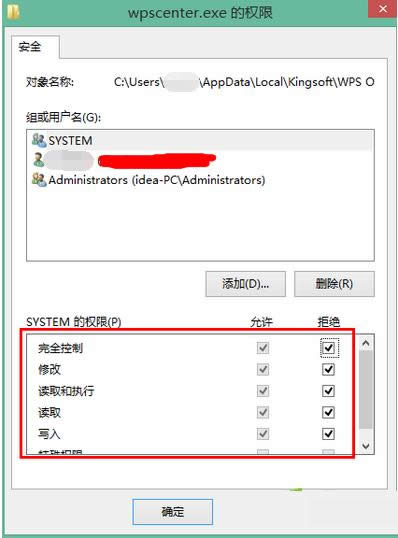Windows8系统中完全屏蔽WPS热点的图文教程(图解)
发布时间:2022-04-09 文章来源:xp下载站 浏览:
|
随着电脑硬件和软件的不断升级,微软的Windows也在不断升级,从架构的16位、16+32位混合版(Windows9x)、32位再到64位, 系统版本从最初的Windows 1.0 到大家熟知的Windows 95、Windows 98、Windows ME、Windows 2000、Windows 2003、Windows XP、Windows Vista、Windows 7、Windows 8、Windows 8.1、Windows 10 和 Windows Server服务器企业级操作系统,不断持续更新,微软一直在致力于Windows操作系统的开发和完善。现在最新的正式版本是Windows 10。 虽然WPS办公软件由于功能全面而强大深受用户喜爱,不过也有Win8系统用户觉得有那么一点点缺陷,那就是每次打开WPS都会自动弹出的WPS热点。这已不是个别用户在抱怨了,很多用户都觉得老是弹出这页面让人很反感。针对这问题,现在,小鱼一键重装系统小编就来教大家在Win8系统等电脑中彻底关闭WPS弹出的热点页面。
1、弹出WPS热点后,按CTRL+ALT+DEL打开任务管理器,在进程中找到WPS热点,并右击打开文件位置;
2、打开其属性;
3、切换到安全选项卡;
4、选择用户名,然后将下方的权限全部勾选“拒绝”,并点击确定即可。
在使用WPS的过程中要是弹出WPS热点不仅影响正常操作,而且还会影响用户心情,要是用户也遇到这问题的话,可以参考本文介绍的方法来彻底屏蔽它。 Microsoft Windows,是美国微软公司研发的一套操作系统,它问世于1985年,起初仅仅是Microsoft-DOS模拟环境,后续的系统版本由于微软不断的更新升级,不但易用,也慢慢的成为家家户户人们最喜爱的操作系统。
|
本文章关键词: Win8系统中完全屏蔽WPS热点的图文详细教程
相关文章
本类教程排行
系统热门教程
本热门系统总排行